您想在您的 WordPress 网站中创建待办事项列表吗?
完成事情通常可以归结为拥有一个老式的待办事项清单。并且能够在 WordPress 中查看您的待办事项列表可以提高您的工作效率。
在本文中,我们将向您展示如何在 WordPress 中轻松创建待办事项列表。
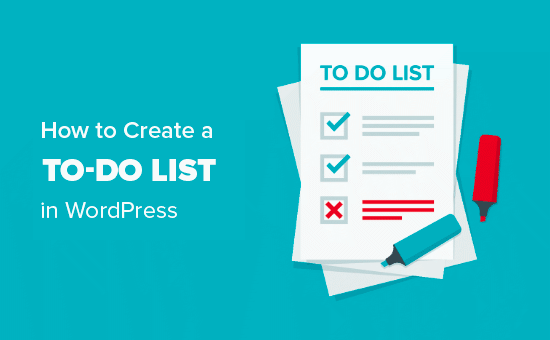
为什么要在 WordPress 中创建待办事项列表?
待办事项清单是终极生产力工具。您可以使用一个简单的笔记本来管理您的日常待办事项列表。
但是,当您试图在工作中保持高效时,您可能需要考虑更先进、更高效的待办事项列表应用程序。这使您可以掌握一切并确保没有任何东西从裂缝中溜走。
对于 WordPress 网站所有者,待办事项列表可用于管理编辑日历、网站设计任务、管理网站转换以及您可能想要跟踪的几乎任何其他任务。
我们将向您展示如何使用插件在 WordPress 中创建一个,然后使用我们在业务中使用的我们最喜欢的生产力工具之一来创建更灵活的解决方案。
准备好了,让我们开始吧。
方法 1. 如何在 WordPress 中制作待办事项列表
对于这种方法,我们将使用 WordPress 插件直接从 WordPress 管理区域创建和管理您的待办事项列表。
它基本上让您在 WordPress 管理员中创建一个 Trello 风格的待办事项列表板。
首先,您需要安装并激活Kanban Boards for WordPress插件。有关更多详细信息,请参阅我们的关于如何安装 WordPress 插件的指南。
安装后,转到WordPress 仪表板中的看板»板,然后单击“添加另一个板”按钮以创建新板。您会看到默认情况下有一个“看板”。
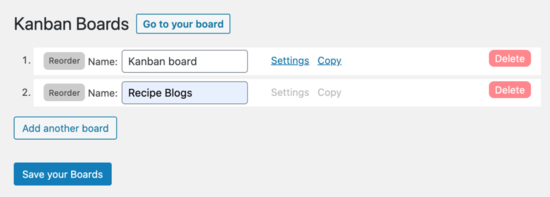
你需要。在继续之前单击“保存您的板”按钮。
接下来,您要访问看板 » 设置页面。您将立即登陆“常规”选项卡。继续并单击板的名称并选择您刚刚创建的板。
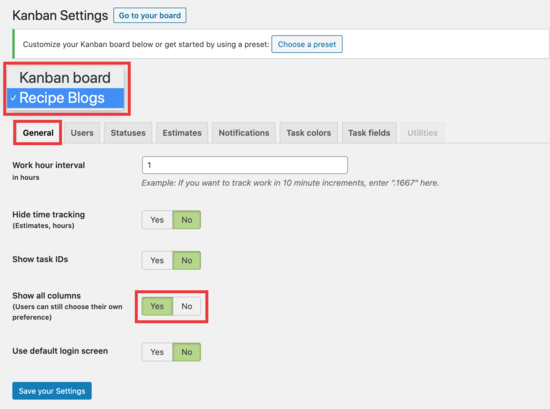
您需要确保在“显示所有列”选项中选择“是”,以便在接下来的步骤中可以在一个屏幕上查看整个板。不要忘记保存您的设置。
接下来,单击“状态”选项卡以配置板上的列。这是您将建立您的待办事项列表的地方。
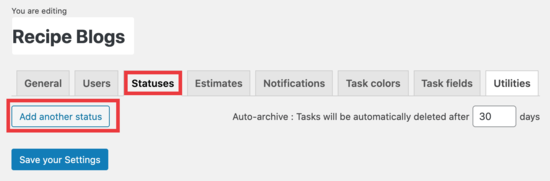
由于这是一个全新的板,我们将创建 3 个状态,这表明您在执行任务时的进度。
我们将这三种状态称为:“任务”、“进行中”和“完成”。
为此,请单击“添加另一个状态按钮,然后将其命名为“任务”。
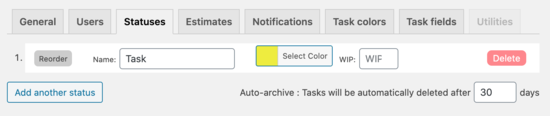
再重复此过程两次以创建所有三种状态。
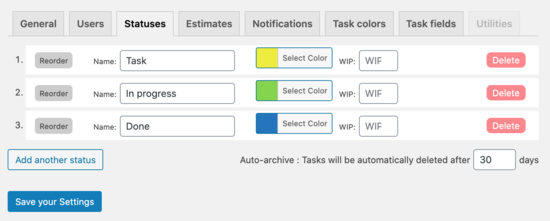
现在您已经创建了所有状态,请单击“保存设置”按钮。
完成后,就该去您的董事会并创建您的待办事项列表了。只需单击屏幕顶部的“转到您的董事会”按钮。
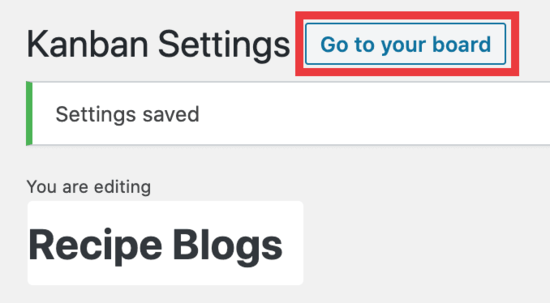
现在,您将看到您的看板,是时候创建一些任务了。
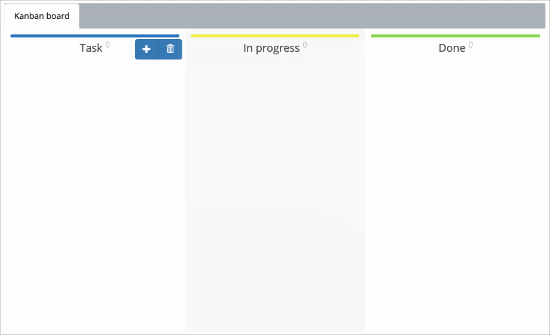
当您将鼠标悬停在其中一个状态列上时,将出现蓝色按钮。单击“+”号创建您的第一个任务。
您需要填写两个字段:
添加项目
添加标题
当您单击这些字段时,您可以填写这些字段。对于我们的示例,我们正在创建一个名为“快餐”的项目,然后添加博客文章标题。
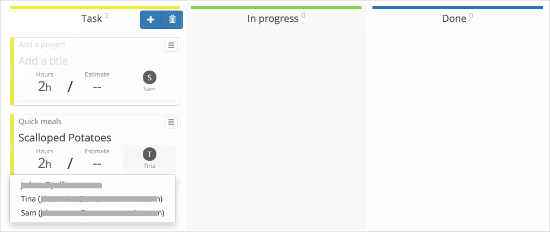
在这些状态中,您可以设置完成它们的时间范围。然后您还可以选择将任务分配给哪些用户。
创建任务后,您可以将其移至“进行中”和“完成”列,以将它们标记为正在处理或已完成。
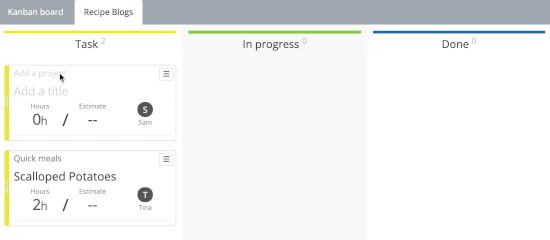
最后,要退出看板并返回 WordPress 仪表板,您将单击屏幕底部的“设置”按钮,然后单击“管理员”。
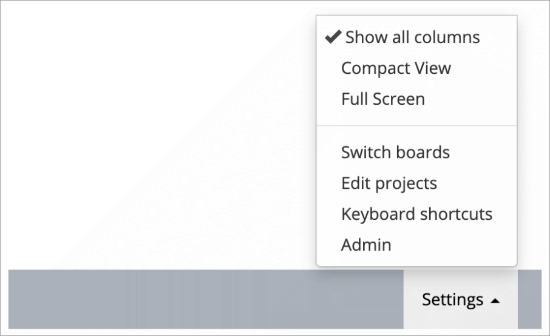
WordPress 看板是管理 WordPress 管理区域内的待办事项列表的绝佳方式。
但是,如果您需要更多功能或不想让团队成员访问 WordPress 管理区域,那么下一个方法适合您。
方法 2. 使用 Asana 创建待办事项列表
在 WPBeginner 和Awesome Motive,我们使用Asana来管理我们所有的任务。它是最好的项目管理工具,可让您跟踪您的工作并在此过程中记录您的进度。
它更灵活并提供更多功能。您可以与您的团队共享对 Asana 项目的访问权限,而无需共享对 WordPress 管理区域的访问权限。
小型团队和个人可以免费上手。此外,它适用于移动设备,并有适用于 iOS 和 Android 手机的应用程序。
话虽如此,让我们看看如何设置和使用 Asana 为您的 WordPress 网站创建待办事项列表。
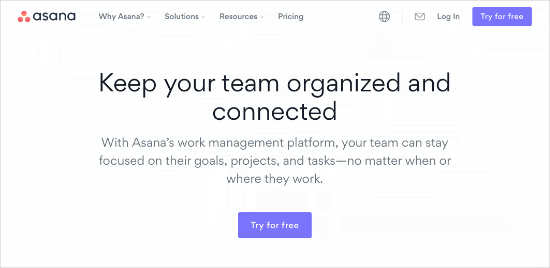
首先,访问Asana网站并单击“免费试用”按钮并提交您的电子邮件以创建您的帐户。
现在,检查您的企业电子邮件以获取验证链接。您需要单击该链接并按照说明完成帐户创建。
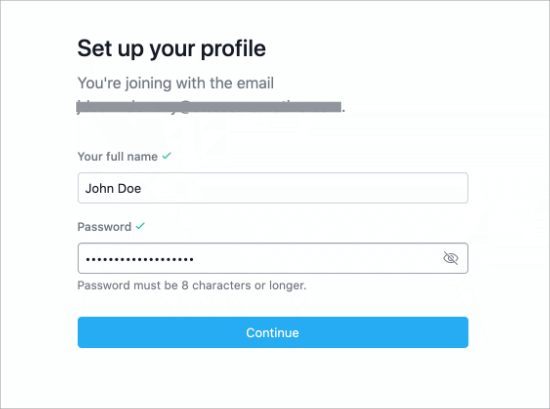
完成后,它将直接带您进入仪表板,如下所示:
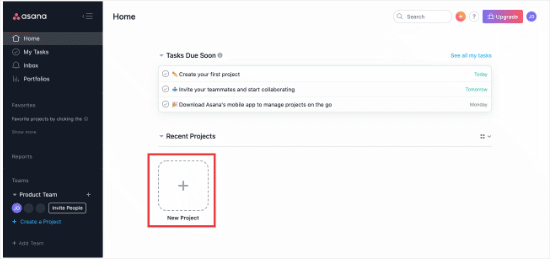
由于我们是第一次创建待办事项列表,请单击“新建项目”按钮开始。
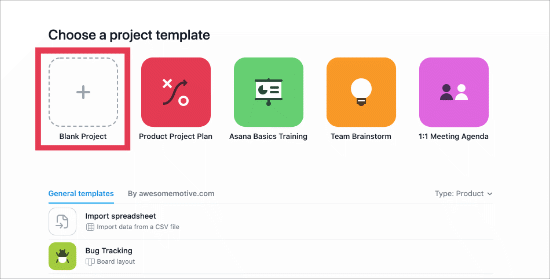
现在,单击“空白项目”按钮开始创建您的待办事项列表。继续为您的项目命名。对于此示例,我们将其称为“我的待办事项列表”。
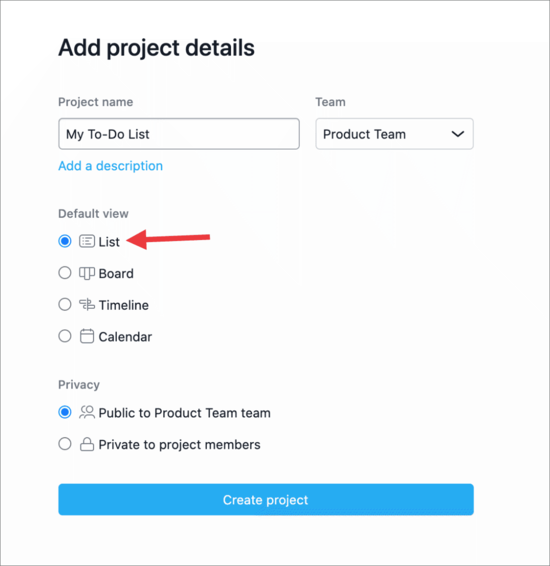
单击“创建项目”,现在是时候将一些任务添加到您的列表中了。
要创建新任务,您需要按照说明单击“单击此处添加任务”区域。如果您需要创建更多任务,只需单击仪表板顶部的“+ 添加任务”按钮。
这是您添加一些任务后的样子。
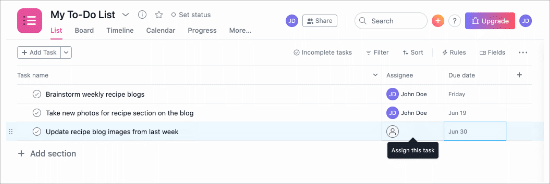
当您完成一项任务并希望将其标记为完成时,您只需单击带有复选标记的圆形圆圈。
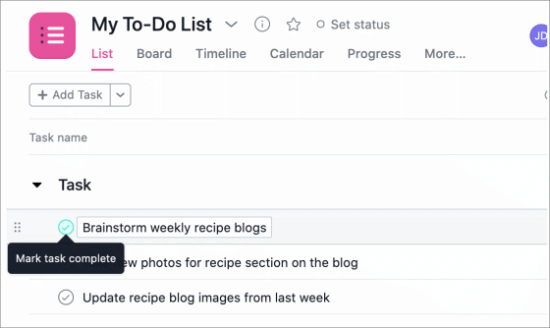
将团队成员添加到您的项目
Asana 让邀请任何人加入您的团队变得非常容易。只需单击项目顶部的共享按钮,即可邀请用户加入您的团队。
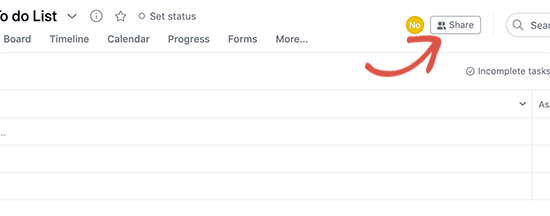
然后,您可以添加要邀请加入团队的用户的电子邮件地址。您还可以随时从团队中删除它们并控制他们可以编辑的项目。
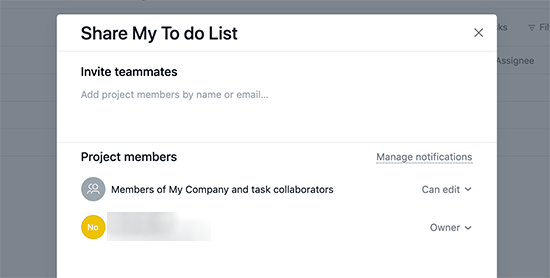
在这些团队成员加入您的项目后,您可以将待办事项列表中的项目分配给他们以进行工作。
Asana 是一个强大的项目管理工具。一旦您开始使用它,您将很高兴探索新功能,例如其强大的搜索、团队管理、任务管理和其他内置工具。
我们希望本文能帮助您了解如何在 WordPress 中创建待办事项列表。您可能还想查看我们的企业网站必备 WordPress 插件,以及我们为远程团队挑选的最佳商务电话服务。